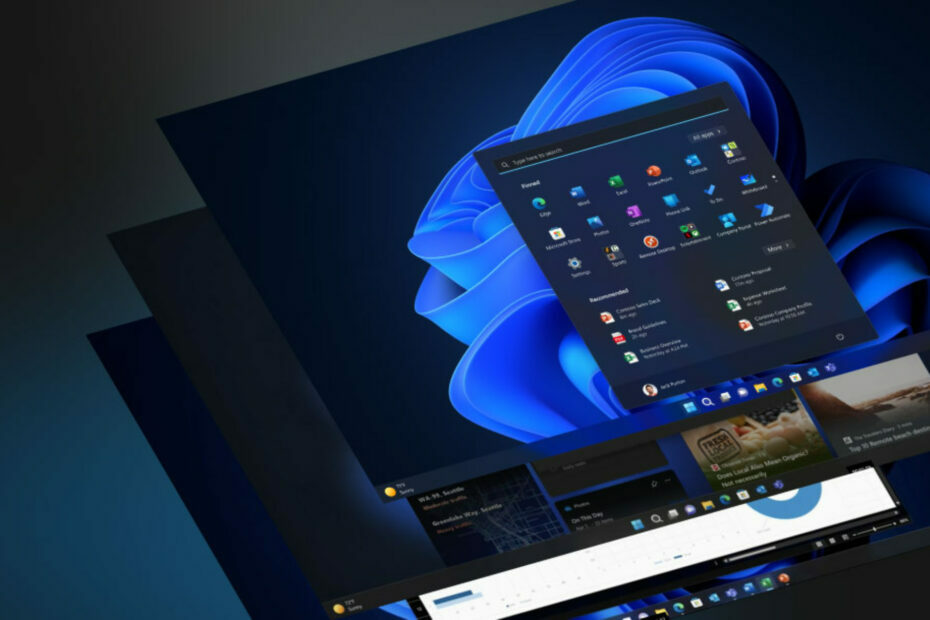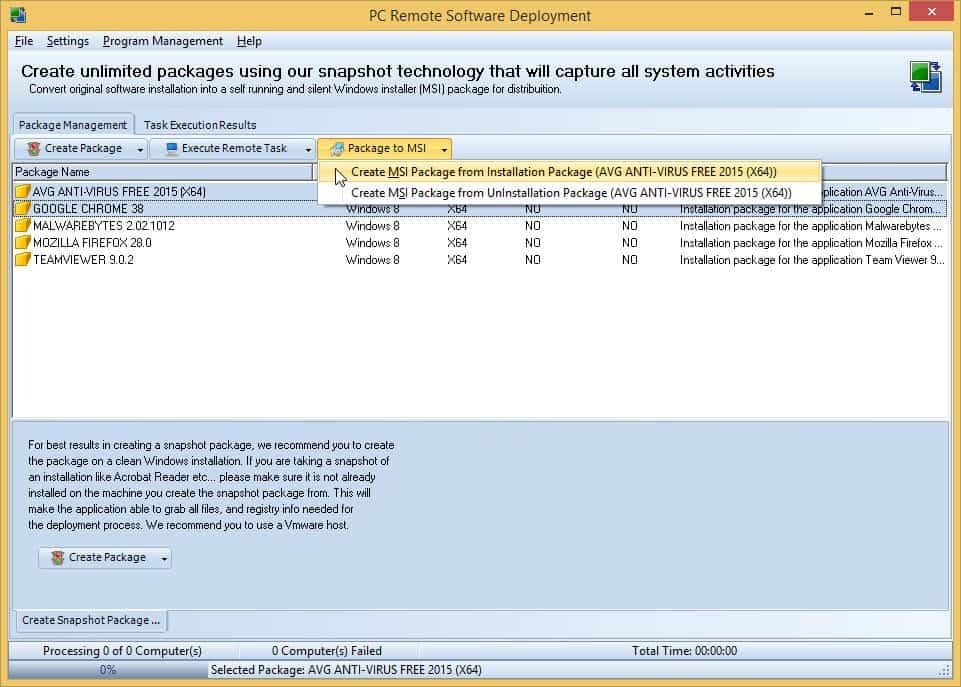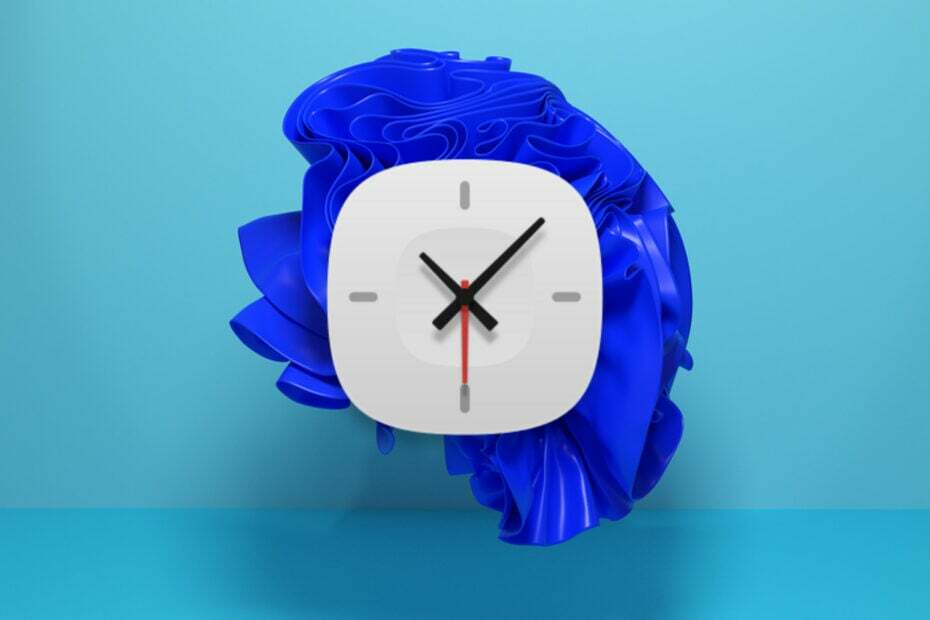Първо рестартирайте своя Sky Box
- За да коригирате проблема с неработещото Sky on Demand, рестартирайте вашия рутер, актуализирайте софтуера на Sky Box или поставете на пауза и възобновете изтеглянето.
- Продължете да четете, за да научите подробните стъпки за всеки метод.

Ако изпитвате проблеми, докато гледате любимите си предавания по Sky on Demand, или ако устройството изобщо не работи, това ръководство може да ви помогне!
Ще обсъдим често срещаните причини и ще проучим практически решения за отстраняване на проблема, така че да можете да гледате любимото си съдържание без прекъсване.
Защо Sky on Demand не работи?
Как тестваме, преглеждаме и оценяваме?
През последните 6 месеца работихме върху изграждането на нова система за преглед на начина, по който създаваме съдържание. Използвайки го, ние впоследствие преработихме повечето от нашите статии, за да предоставим действителна практическа експертиза по ръководствата, които направихме.
За повече подробности можете да прочетете как тестваме, преглеждаме и оценяваме в WindowsReport.
- Слаба интернет връзка.
- Софтуерът Sky Box не съответства на хардуерната версия.
- Съдържанието, което искате да гледате, не е включено в абонамента ви.
- Как да коригирам проблема с неработещото Sky on Demand?
- 1. Рестартирайте Sky box
- 2. Актуализирайте версията на софтуера
- 3. Проверете мрежовата връзка
- 4. Поставете на пауза и възобновете изтеглянето
- 5. Нулирайте настройките на Sky box
Как да коригирам проблема с неработещото Sky on Demand?
Преди да продължите с каквито и да било стъпки, за да се отървете от съобщенията за грешка на Sky on Demand, преминете през следните предварителни проверки:
- Уверете се, че всички кабели са правилно свързани.
- Извадете рутера от източника на захранване, извадете всички кабели, изчакайте няколко минути и след това включете вашия интернет рутер в електрически контакт, за да го включите. Тази стъпка може също така да избегне други често срещани проблеми с връзката като Sky Go код на грешка 4253024421
- Проверете дали имате активен абонамент за услуги Sky on Demand.
- Проверете датата на изтичане на съдържанието при поискване, преди да опитате нещо друго.
1. Рестартирайте Sky box
- Натисни в готовност бутон на вашето дистанционно Sky и го задръжте. Не го пускайте, докато командната лампичка не светне и не започне да мига.

- Изчакайте няколко секунди и ще се появи червената светлина. Извадете Ethernet кабела, след което го включете отново.
- Сега натиснете небе бутон на дистанционното управление.
- Отново изчакайте няколко минути, след което го включете отново. Скоро на кутията ще се появи зелена светлина, което показва, че устройството работи.
2. Актуализирайте версията на софтуера
- Натисни У дома бутон на дистанционното Sky.

- Кликнете Настройки, тогава Информация за системата.
- Отбележете Хардуер и Софтуер версия. Отидете на Хардуерни и софтуерни версии на Sky уебсайт, за да проверите най-новата версия. Уверете се, че версията на софтуера съответства на версията на хардуера.
Ако не съвпадат, трябва да актуализирате софтуера; следвайте тези стъпки, за да направите това:
- Отново отидете на Настройки, тогава Информация за системата.
- Намерете Софтуерна версия, след което изберете Настройвам.

- Избирам Изтегляне на софтуер за да започнете процеса на изтегляне.

- Ще получите съобщение за актуализиране на софтуера; не изключвайте вашия Sky box. След като бъде изтеглен, натиснете в готовност бутон на дистанционното Sky, за да изключите кутията.
- След като Sky box се рестартира, изчакайте инструкциите на екрана да изчезнат, натиснете У дома бутон на дистанционното управление, отидете на Настройки, и тогава Информация за системата за проверка на версията.
- Защитено: 3 начина за премахване на фон от видео
- Грешка 503 Неуспешно извличане на бекенда: Как да го поправите
- Sky Q Box е заседнал на червена светлина: Как да го поправите
- Поправка: Sky Glass блокира при актуализиране на софтуера в ход
3. Проверете мрежовата връзка
- Натисни У дома бутон на вашето дистанционно управление Sky.

- Отидете на Настройки, след което изберете Статус.
- След това щракнете Мрежова връзка, след което изберете Настройка на мрежата.
- Осигурете Връзка към широколентов рутер и Връзка с интернет са избрани опции.

Можете също да натиснете WPS бутон на вашия рутер, за да го нулирате и да сте сигурни, че нямате проблеми като Sky Go не може да зареди конфигурация поради слаба интернет връзка.
4. Поставете на пауза и възобновете изтеглянето
- Натисни У дома бутон на вашето дистанционно управление Sky.

- Отидете на Записи и изберете Управлявайте.
- Кликнете Изтегля сеи изберете Пауза в опашката.
- Сега, за да възобновите изтеглянето на съдържанието, щракнете Възобновяване на опашката.
5. Нулирайте настройките на Sky box
- Натисни У дома бутон на вашето дистанционно Sky.
- Навигирайте до Настройки, но не го избирайте; Натиснете 0,0,1 на вашето дистанционно, след което натиснете Изберете.
- Избирам Нулиране, след което щракнете Нулирайте настройките, след което изберете Потвърдете.

- Изчакайте инструкциите на екрана да изчезнат и натиснете бутона за режим на готовност, за да завършите.
Ако нито един от триковете за отстраняване на неизправности не работи за вас, трябва да се свържете с Поддръжка на клиенти на Sky Box за допълнителна помощ.
За да сте сигурни, че няма да срещнете проблеми, докато използвате Sky on Demand, трябва да имате стабилна интернет връзка и подходящ абонаментен план.
Ако използвате Sky широколентова връзка и искате предотвратяване на блокиране на доставчици на интернет услугиизползване на IPTV, използвайте VPN; за повече решения, прочетете това ръководство.
Ако имате някакви въпроси или предложения по темата, не се колебайте да ги споменете в секцията за коментари по-долу.